2.3 Programmierung der Schnittstelle zwischen RPI und SPS (TIA und Node-RED)
1. Node-RED
Eine Übersicht über Node-RED und dessen Funktionsweise ist bereits in einem anderem Kurs über diesen Link sehr gut erklärt worden. Durch Weiterblättern ist dort der grundlegende Aufbau, die Programmierung mit Nodes, die Installation und das Importieren/Exportieren erklärt. Diese Dinge sind wichtig, wenn man im späteren Verlauf eigene, kreative Dinge versuchen möchte.
Die Installation wird hier noch einmal für den Raspberry Pi schnell zusammengefasst und ist unter folgendem Link des Entwicklers ausführlich nachvollziehbar. (https://nodered.org/docs/getting-started/raspberrypi)
Um das vollständige Paket zu installieren, wird zunächst folgender Befehl in das Terminal eingegeben. Die RPI spezifischen Pakete können dabei mit installiert werden.
bash <(curl -sL https://raw.githubusercontent.com/node-red/linux-installers/master/deb/update-nodejs-and-nodered)
Funktioniert dies nicht sofort, ist zuvor dieser Befehl auszuführen:
sudo apt install build-essential git
Anschließend wird Node-RED mit dem Befehl sudo node-red-start gestartet und mit sudo systemctl enable nodered.service in den Autostart Modus versetzt.
Erreichbar ist Node-RED nun über jeden PC im selben Netzwerk. Dazu ist die IP des Raspberry Pis mit dem Port 1880, über den Node-RED läuft, in folgender Form einzugeben IP:1880 (Bsp.: 192.168.178.10:1880).
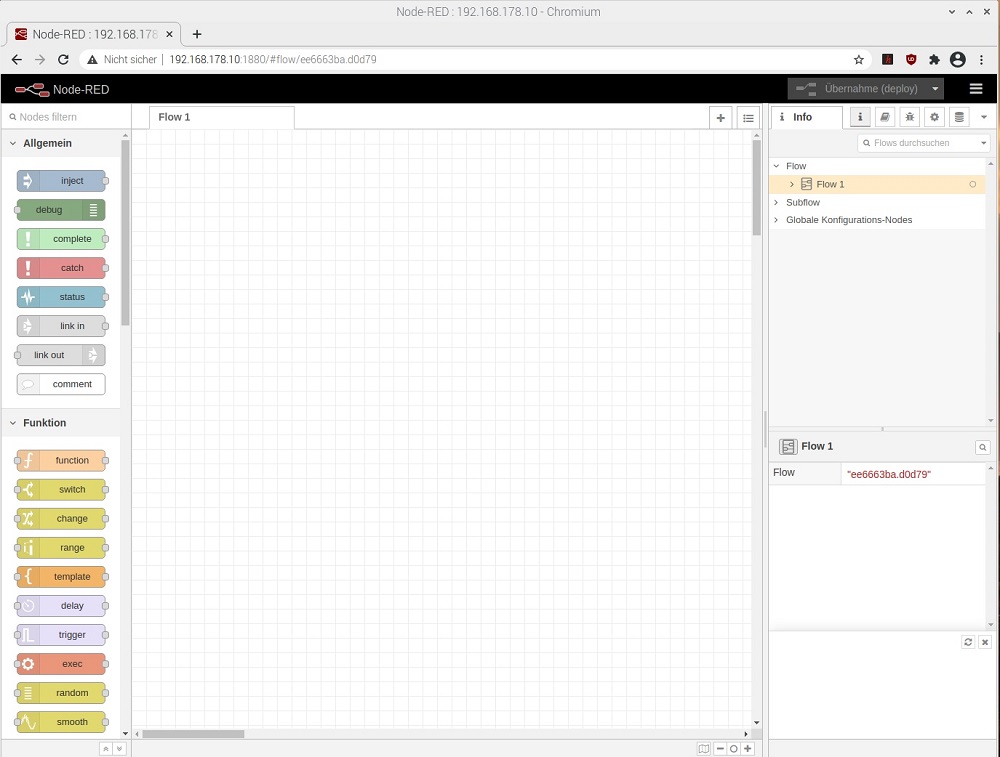
Abbildung: Node-RED Oberfläche, Quelle BBS2 Wolfsburg
Zusätzlich kann auch noch ein Passwort für Node-RED eingerichtet werden, da sonst theoretisch jeder aus dem selben Netzwerk darauf zugreifen und Dinge verändern könnte.
Dazu ist eine Anpassung in der settings-Datei notwendig. Mit dem nächsten Befehl lässt sich diese öffnen und anpassen
sudo nano /home/pi/.node-red/settings.js
Mit "Strg+W" lässt sich nach "adminAuth" suchen, um zur richtigen Zeile zu gelangen. Der Absatz muss, wie in der Abbildung zu sehen, kopiert und entkommentiert werden. Der Benutzername lässt sich frei wählen. Das Passwort, welches als Hash hinterlegt ist, muss extra generiert werden. Dazu ist ein neues Terminal-Fenster notwendig, in welches node-red admin hash-pw eingegeben werden muss. Nun kann das Passwort (nicht sichtbar) eingetippt und bestätigt werden. Es wird ein Hash ausgegeben, welcher in die settings-Datei zu übertragen ist. Gespeichert und geschlossen wird wieder mit "Strg+O" und "Strg+X". Node-RED ist dann einmal mit sudo node-red-restart neu zu starten. Bei erneutem Aufruf von Node-RED im Browser sollte nun die Passwortabfrage auftauchen und mit dem vergebenen Benutzer bedienbar sein.
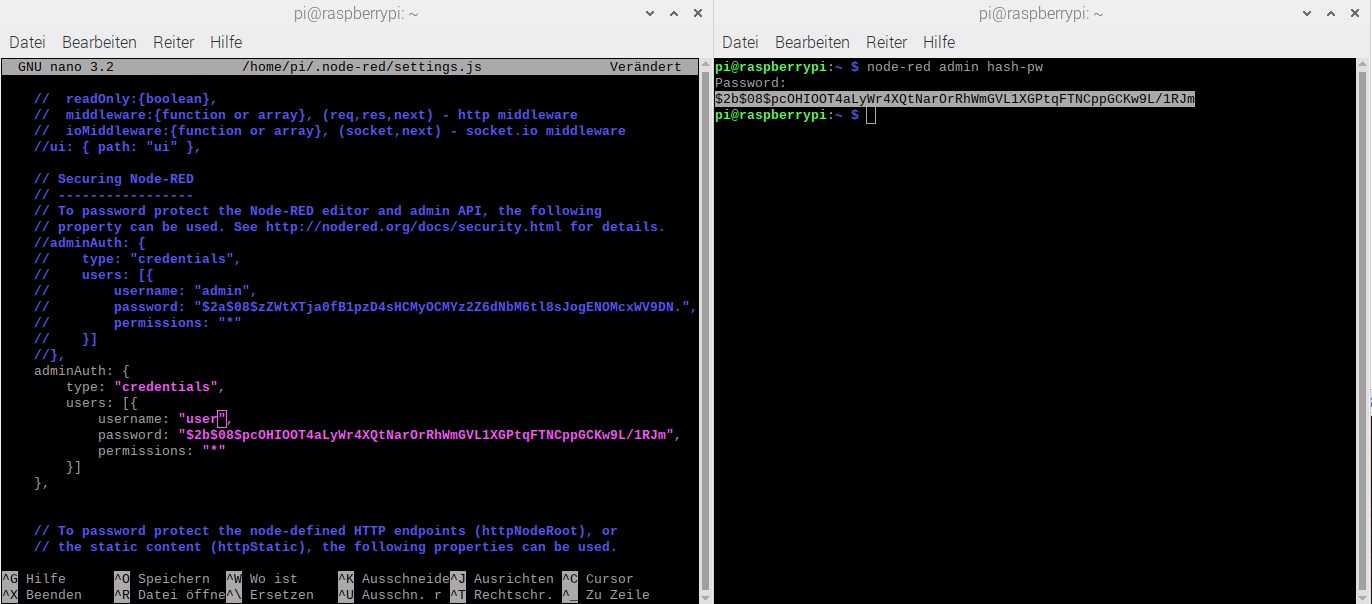
Abbildung: Node-RED Passwort, Quelle: BBS2 Wolfsburg